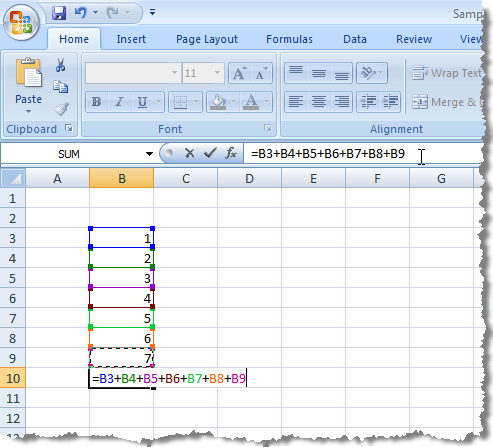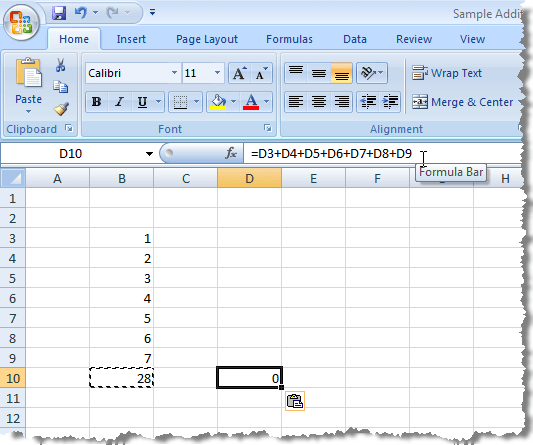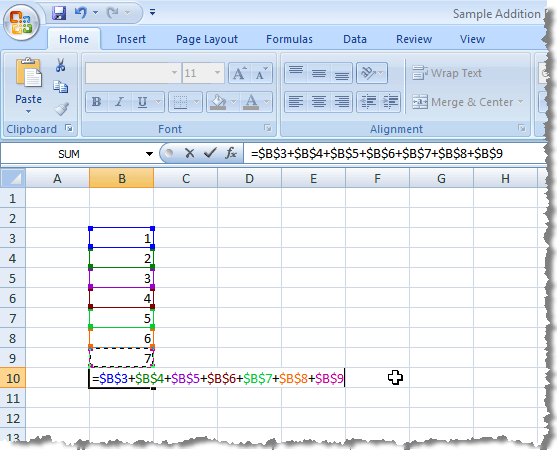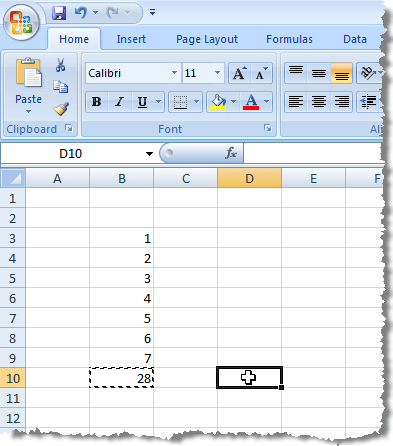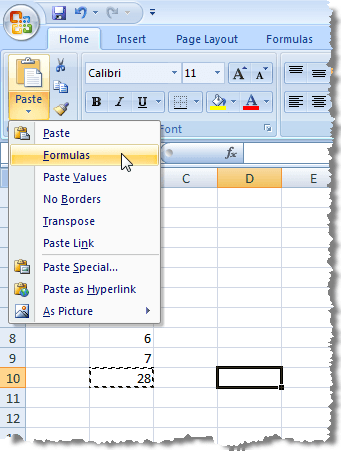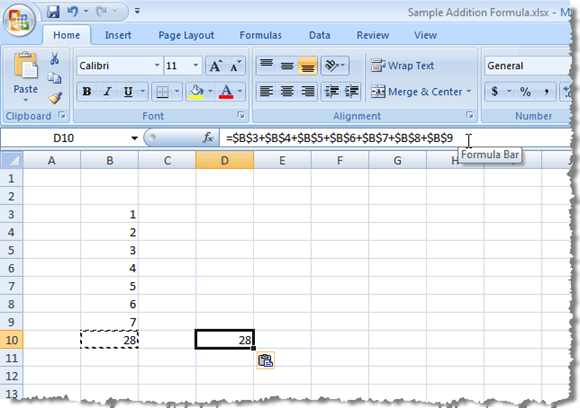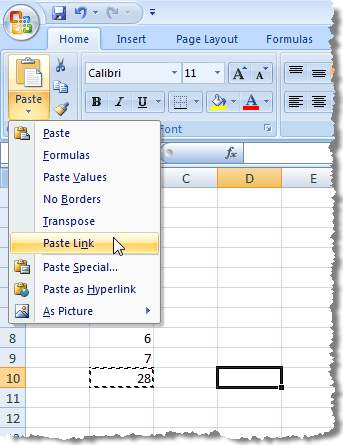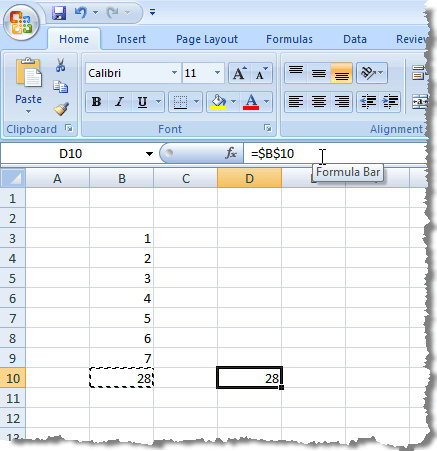هنگامی که یک سلول حاوی یک فرم را کپی می کنید، متوجه خواهید شد که سلول های مرجع در فرمول یک سلول مربوطه را نیز در داخل و پایین حرکت می دهد. این نوع مرجع سلولی یک مرجع نسبی است.
هنگام کپی (Ctrl + C) در تصویر بالا و قرار دادن آن (Ctrl + V) آن را در سلول دیگری قرار دهید، متوجه خواهید شد که سلول ها از ستون Bبه D
اگر می خواهید برای جلوگیری از تغییر اکسل در مراحل سلول هنگام کپی سلول ها، نیاز به استفاده از منابع مطلق. برای ایجاد یک مرجع مطلق، قبل از هر دو قسمت مرجع سلولی در فرمول مورد نظر شما، به عنوان تصویر زیر نشان داده شده است ($)
سه نوع مختلف از منابع، نسبی، مطلق و مخلوط وجود دارد. مثالهای زیر:
یک روش کوتاه برای ورود به نشانه های دلار به عنوان انتخاب یا وارد سلول های سلولی در یک فرمول وجود دارد. همانطور که شما فرمول را تایپ می کنید و مرجع سلولی را خاتمه می دهید، F4 را برای تغییر بین 4 ترکیب انواع مرجع فشار دهید. بگذارید بگوییم شما شروع به تایپ کردن فرمول کرده اید و تایید شده است = 100 * B1.
شما می توانید در هنگام وارد کردن هر مرجع سلولی در فرمول مکث را متوقف کنید تا F4را فشار دهید تا نوع مرجع مناسب برای مرجع سلول فعلی را دریافت کنید.
کپی فرمول وارد شده با استفاده از مراجع مطلق و حفظ منابع سلول، سلول حاوی فرمول را انتخاب کنید و آن را کپی کنید (Ctrl + C) و روی مقصد دلخواه کلیک کنید
مطمئن شوید برگه صفحه اصلیبرگه فعال است روبان. صفحهرا در قسمت قرار دادندر دکمه قرار دادندر پیکان کلیک کنید.فرمولرا از منوی کشویی انتخاب کنید.
شما متوجه خواهید شد که کل نمایش در سلول مقصد از سلول اصلی و فرمول که در فرمول فرم برای سلول مقصد نمایش داده می شود، همان مرجع مطلق همانند فرمول اصلی در سلول اصلی است.
توجه:کپی کردن و چسباندن یک فرمول به یک سلول مقصد به این معنی نیست که فرمول در سلول مقصد در سلول اصلی به روز می شود.
یک راه وجود دارد که شما می توانید یک سلول حاوی یک فرمول را به سلول مقصد کپی کنید و آن را بچسبید تا نتایج فرمول در سلول اصلی همیشه در سلول مقصد نمایش داده شود همانطور که آنها تغییر می کنند شما می توانید به سلول اصلی پیوند دهید.
برای انجام این کار، سلول اصلی را دوباره با سلول انتخاب و کپی کنید و روی سلول که می خواهید لینک را به سلول اصلی بچسبانید، کلیک کنید. در بخش قرار دادنصفحه اصلیبر روی دکمه قرار دادنکلیک کنید تا منوی کشویی نمایش داده شود.
شما متوجه خواهید شد که مجددا کل از نمایش سلول اصلی در سلول مقصد با این حال، در این زمان، نوار فرمول مرجع مطلق به سلول اصلی حاوی فرمول را نشان می دهد.
توجه:
strong>اگر همه شما می خواهید انجام دهید، نتیجه فرمول را در سلول مقصد قرار دهید، ارزش گذاری چسباندنرا از منوی کشویی قرار دادندر هنگام قرار دادن در سلول مقصد
قرار دادن یک لینک یک ویژگی مفید است اگر شما می خواهید کل یک قسمت از یک برگه را در یک مکان برجسته تر با قالب بندی خاص، احتمالا برای یک نمایش ارائه کنید، و می خواهید سلول حاوی لینک به روز شد لذت ببرید!